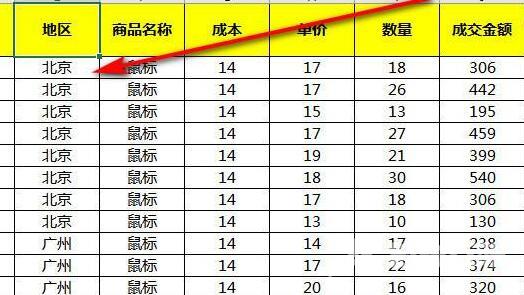我们在使用Excel编辑数据的时候,为了看起来更加的清楚,都会进行排序整理,而最近有些小伙伴发现Excel表格排序之后还是乱的,依旧需要通过其他的方式来查看,那么这种情况究竟要
我们在使用Excel编辑数据的时候,为了看起来更加的清楚,都会进行排序整理,而最近有些小伙伴发现Excel表格排序之后还是乱的,依旧需要通过其他的方式来查看,那么这种情况究竟要如何解决,针对这个问题,今日软件教程自由互联小编就来和各位分享解决方法,一起来看看具体的操作步骤吧。

excel排序还是乱的解决方法
1、首先我们选中了全部的数据。
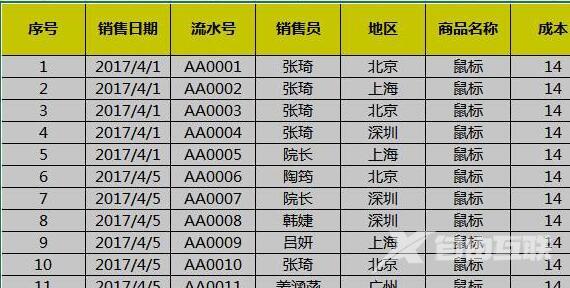
2、然后使用了排序功能。
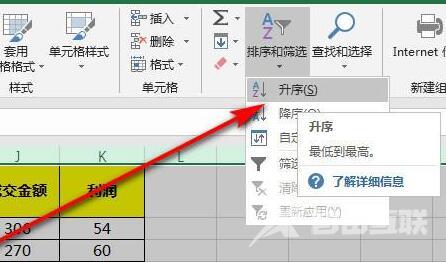
3、排序完发现排序还是乱的。
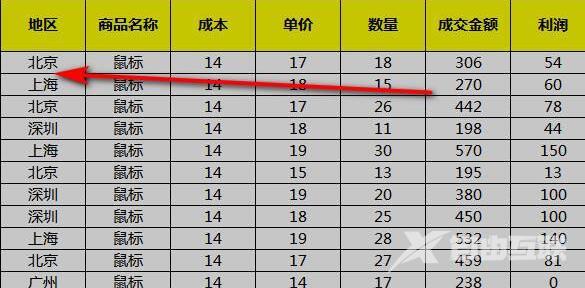
4、这其实是由于排序的依据只能是一组同类数据,如果数据太乱就会导致排序失败。
5、这时候我们可以选中一栏,例如我们选择地区
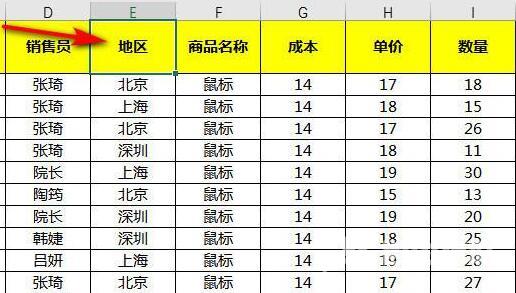
6、选择后,再实行排序的功能。
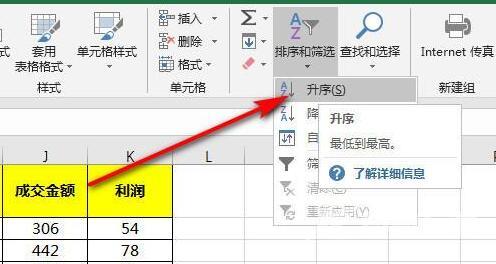
7、可以看到,现在我们就是以地区进行排序了。